

|
Microsoft Office Outlook是微軟辦公軟件套裝的組件之一,它對Windows自帶的Outlook express的功能進行了擴充。Outlook的功能很多,可以用它來收發電子郵件、管理聯系人信息、記日記、安排日程、分配任務。最新版為Outlook 2021。 當我們使用Outlook 2013,Outlook 2016或者Outlook 2019新建郵箱賬號時,程序默認的郵件數據保存位置始終在系統盤C盤下(C:\Users\用戶名\AppData\Local\Microsoft\Outlook),對于系統盤空間有限的用戶來說,估計用不了多長時間C盤就會爆了。那怎樣更改Outlook郵箱數據的存儲位置呢?或者說,對于現有的郵件數據要怎樣操作才能轉移到其他文件夾? 注:*.ost 對應的是IMAP方式創建的賬號; ? ? ? ?*.pst對應的是POP方式創建的賬號 有3中方法可以更改Outlook郵件數據存儲路徑。 修改注冊表,新建一個字符串 使用mklink命令將文件映射到新的文件夾 移動pst文件到新的文件夾 這種方式可以達到一勞永逸的效果,修改完成后再創建的任何賬號的數據文件(無論是ost還是pst)都會存儲在新的文件夾。 具體操作步驟是: 1.?? ?使用組合鍵Win + R,輸入regedit回車打開注冊表編輯器 2.?? ?找到HKEY_CURRENT_USER\Software\Microsoft\Office\16.0\Outlook,其中16.0表示的是Outlook 2016 和Outlook 2019。15.0是Outlook 2013. 3.?? ?右側空白區域單擊右鍵 – 新建 – 字符串型鍵值,名稱為ForcePSTPath,雙擊打開并設置鍵值為新的Outlook郵件數據文件夾,如,K:\Outlook Files 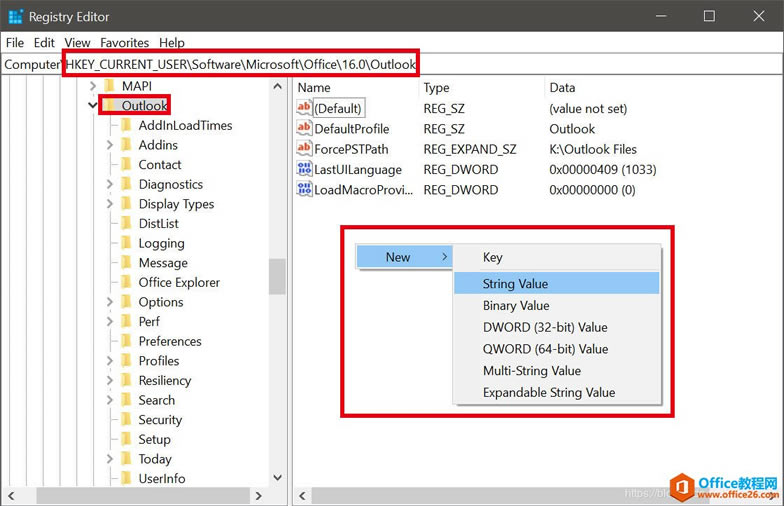 4.?? ?打開Outlook – 文件 – 賬戶設置 – 賬戶設置(A)… - 電子郵件 – 新建,配置你的郵箱賬號。
通過mklink命令將原始的郵件數據文件映射到指定的文件夾,原位置保留的僅是一個類似快捷方式的0字節文件,不再占用C盤空間。此方法適用IMAP和POP的賬號。 具體操作步驟是: 1,打開Outlook默認的郵件數據文件夾C:\Users\用戶名\AppData\Local\Microsoft\Outlook 2,將*.pst文件剪切到新的郵件數據文件夾,如,K:\Outlook Files 3,使用Win + S組合鍵,輸入cmd,在 Command Prompt的結果上單擊右鍵,選擇“使用管理員權限運行” 4,輸入命令 mklink “C:\Users\你的用戶名\AppData\Local\Microsoft\Outlook\1.pst” "K:\Outlook Files\1.pst” 然后回車。看到下面的結果就表示成功了。 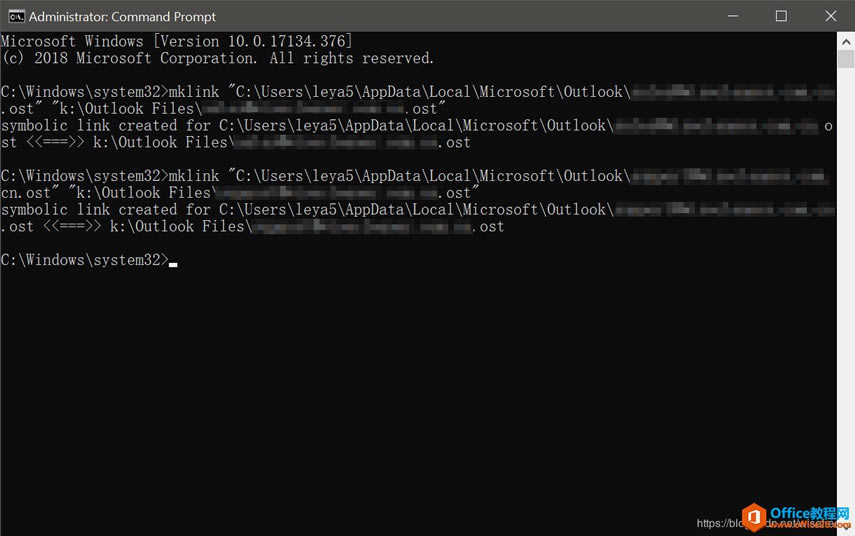 注意:在使用mklink命令前必須確保原始文件夾里面沒有同名的ost文件,否則會導致映射失敗。(也即是第二步使用“剪切”,而不是“復制”的原因) 方法三,移動pst文件到新的文件夾 將現有的pst文件移動到新的文件夾,然后重新配置郵箱賬號即可。但這種方法僅適用于POP郵箱賬號(即pst文件),對IMAP賬號(ost文件)無效。 具體操作步驟: 1.?? ?打開Outlook默認的郵件數據文件夾C:\Users\用戶名\AppData\Local\Microsoft\Outlook 2.?? ?將*.pst文件復制到新的郵件數據文件夾,如,K:\Outlook Files 3.?? ?打開Outlook,單擊左上角的“文件”,選擇“賬戶設置” – “賬戶設置(A)…” 4.?? ?在打開的設置窗口中選中“數據文件”,選中需要重新設置的郵箱賬戶,然后單擊“刪除”? 5.?? ?刪除完成后,單擊“添加”,選中K:\Outlook Files\*.pst文件。 微軟還將Hotmail在線電子郵件服務更名為Outlook.com。 |
溫馨提示:喜歡本站的話,請收藏一下本站!